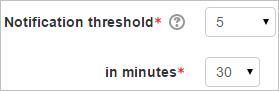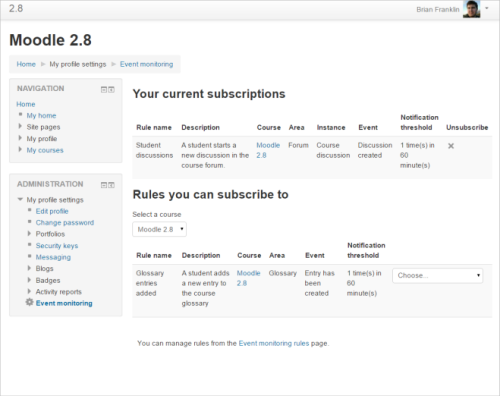Monitoreo de evento
¿Qué es el Monitoreo de eventos?
- El monitoreo de eventos le permite a los administradores y profesores el recibir notificaciones cuando suceden ciertos eventos en Moodle. Vea Lista de eventos para los ejemplos de eventos y sus niveles. Tome nota de que los estudiantes tambien podrían tener permitido el suscribirse a reglas si se les da la capacidad tool/monitor:subscribe. No se recomienda que se les permita crear ni gestionar reglas.
- Para hacer esto, es necesario crear una 'regla' para el evento a ser monitoreado y después un usuario; por ejemplo, el administrador o un profesor necesitará suscribirse a él para ser notificado.
- La regla especificará lo que es el evento y que tan seguido debe de suceder antes de que se envíe la notificación al suscriptor. La notificación puede ser un mensaje emergente, un Email o algún otro método elegido.
- Un profesor puede crear una regla desde Administración del curso > Reportes > Reglas para monitoreo de eventos y un administrador puede, adicionalmente, crear una regla desde Administración del sitio > Reportes > Reglas para monitoreo de eventos .
- Usted puede suscribirse a las reglas disponibles desde Configuraciones de mi perfil > Monitoreo de eventos.
Habilitar monitoreo de Evento
El monitoreo de Evento está deshabilitado por defecto por razones de Desempeño. Un administrador puede habilitarlo desde Administración del sitio > Reportes > Reglas para monitoreo de evento .
Como crear o gestionar una regla
Como un profesor de curso, vaya a Administración del curso > Reportes > Reglas para monitoreo de eventos , o como un administrador vaya a Administración del sitio > Reportes > Reglas para monitoreo de eventos .
Nombre de la regla
Usted puede llamar a la regla como guste, pero debería de ser algo que los demás entiendan, porque podrían querer suscribirse a la regla que Usted creó.
Área a monitorear
Cuando Usted selecciona un área a monitorear; por ejemplo, Foro, el menú inferior desplegable para 'Evento' mostrará los eventos entre los que Usted puede elegir.
Evento
Una vez que se haya elegido un evento, aquí se mostrarán los eventos para dicha área.
Descripción
Usted no necesariamente tiene que usar una descripción, pero si lo hace, debería de ser algo significativo para los demás, quienes podrían desear suscribirse a la regla que Usted creó.
Umbral de notificación
- Esto significa: ¿cuantas veces debe de suceder este evento antes de que yo sea notificado?
- Por ejemplo, la configuración siguiente significaría que si un evento sucede cinco veces en 30 minutos entonces Moodle le enviará a Usted una alerta:
Mensaje de notificación
Al crear o editar una regla, Usted puede incrustar remplazables (placeholders) para añadir detalles a los mensajes de notificación. El uso de remplazables es opcional; Usted puede usar cualquier mensaje personalizado, pero si Usted desea usar remplazables, debajo hay ejemplos de como se usan:
Los remplazables que pueden usarse dentro de una plantilla de mensaje son los siguientes:
| Remplazable | Que es lo que hace | Ejemplo |
|---|---|---|
| {link} | Enlace directo hacia el evento en sí, por ejemplo un foro de discusión. | http://YourMoodle.com/mod/forum/discuss.php?d=2 |
| {modulelink} | Enlace hacia el módulo en donde sucedió el evento, por ejemplo un foro | http://YourMoodle.com/mod/forum/view.php?id=8 |
| {rulename} | Un nombre para la regla. | Discusiones de estudiantes |
| {description} | Una descripción de la regla. | Yo quiero recibir notificaciones cuando muchos estudiantes publiquen dentro de una discusión. |
| {eventname} | El nombre del evento monitoreado. | Publicación creada en foro. |
| {activity} | El nombre de la actividad. | |
| {coursefullname} | El nombre completo del curso. | |
| {courseshortname} | El nombre corto del curso. |
Ejemplo 1
El ejemplo de arriba muestra los remplazables para una regla para monitorear el evento de Publicación creada en foro. El mensaje de notificación que usa estos remplazables sería como sigue:
La regla {rulename}, que monitorea al evento {eventname}, acaba de ser aplicada.
Haga click en el siguiente enlace para ir a la discusión en el foro: {link}
Descripción de la regla: {description}
El resultado se mostraría como sigue:
La regla Discusiones de estudiantes, que monitorea al evento Publicación creada en foro, acaba de ser aplicada. Haga click en el siguiente enlace para ir a la discusión en el foro: http://YourMoodle.com/mod/forum/discuss.php?d=2 . Descripción de la regla: Yo quiero recibir notificaciones cuando muchos estudiantes publiquen dentro de una discusión.
Ejemplo 2
Vamos a crear una regla llamada Entradas del glosario para monitorear cuando sea creada una nueva entrada del glosario:
La regla {rulename}, que monitorea al evento {eventname}, acaba de ser aplicada.
Haga click en el siguiente enlace para ir a la discusión en el foro: {link}
Descripción de la regla: {description}
El resultado se mostraría como sigue:
La regla Entradas del glosario, que monitorea al evento Entrada, acaba de ser aplicada. Haga click en el siguiente enlace para ir a la discusión en el foro: http://YourMoodle.com/mod/glossary/view.php?id=5&mode=entry&hook=1. Descripción de la regla: Yo deseo recibir notificaciones cuando sea creada una nueva entrada en el glosario
Nota: Algunos eventos no tienen un enlace. Por ejemplo, Curso eliminado (Course deleted) y Módulo de Curso eliminado (Course module deleted) no mostrarían ningun enlace si se usan {link} o {modulelink}.
Como suscribirse a una regla
- Cuando se crean eventos desde Sitio o Administración del curso > Reportes > Reglas para monitoreo de Evento , no hay un enlace hacia la página de monitoreo del Evento, la que es Configuraciones de mi perfil
- Desde aquí, Usted puede des-suscribirse a cualquier evento(s) a los que ya está actualmente suscrito y Usted puede suscribirse a nuevos eventos creados por Usted o por otras personas.